O Java no Mac OS X é o empacotamento do Crapware, Veja como fazer isso parar

É realmente triste, mas a Oracle começou a agrupar “crapware” como o “aplicativo” Ask para usuários do Mac OS X agora. Se você for forçado a usar o Java, por sorte eles têm uma opção para desabilitar isso, então da próxima vez que você precisar atualizar o Java, você não receberá um anúncio de crapware.
Se você é um usuário do Minecraft e você está executando o Windows, o instalador não requer mais que o Java seja instalado. Esperamos que a mesma coisa aconteça para o OS X em breve, mas por enquanto, até onde sabemos, o instalador requer Java. E se você estiver executando o Windows, você pode definir uma chave de registro que evitará anúncios pelo menos do Java, pelo menos.
Desativando anúncios Crapware do Java
Para desabilitar os anúncios do cagar no OS X, basta abrir o System Preferências.
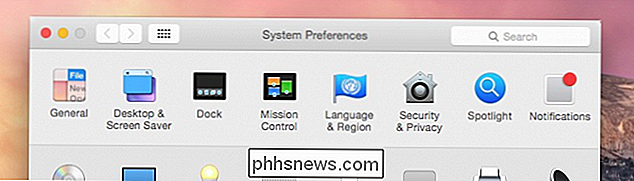
Na parte inferior da janela, você verá um ícone Java.
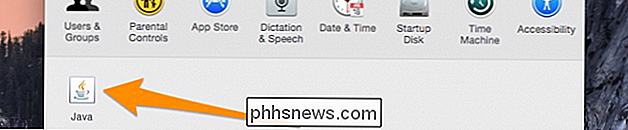
Depois de clicar, ele abrirá uma janela separada e, em seguida, clique na guia Avançado.
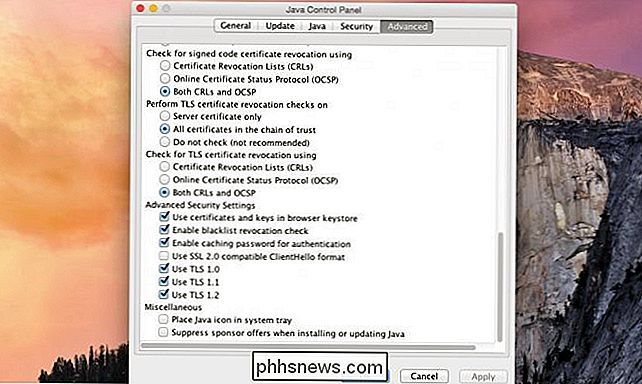
Na parte inferior da janela, você pode clicar na caixa de seleção da opção “Suprimir ofertas do patrocinador ao instalar ou atualizar o Java”.
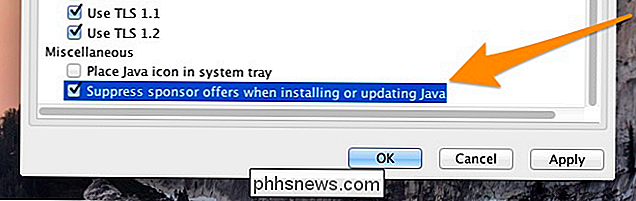
É uma pena que você tenha que seguir essas etapas para evitar esse absurdo.

Como acessar a lista de aplicativos em execução do Android em 6.0 Marshmallow e acima de
No Android 5.xe abaixo, acessar sua lista de aplicativos em execução era simples: você acessaria Configurações> Aplicativos > Correndo. Fácil! No Android 6.0, no entanto, o Google mudou essa configuração. Ainda não é super difícil de encontrar, mas é um pouco mais complicado. Mas como sempre, nós temos suas costas.

Solucionar problemas de 100% de uso de disco no Windows 10
Recentemente, escrevi sobre como solucionar problemas de congelamento do Windows 10 e, nesse post, falarei sobre a solução de outro problema bastante comum, que é o uso do disco mostrando 100% o tempo todo. Eu notei que essa condição é especialmente verdadeira em laptops.Normalmente, o uso do disco vai para ou perto de 100% por alguns segundos ou mesmo por alguns minutos, mas deve se estabelecer em algo mais razoável (geralmente abaixo de 10%). Se vo



